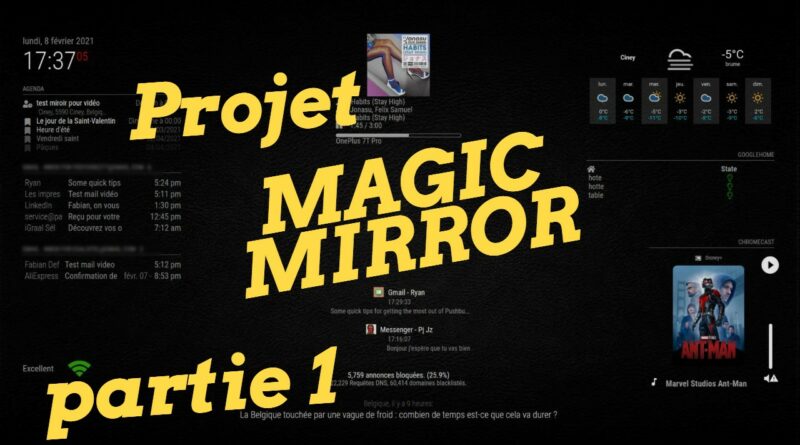Ma table Magic Mirror – Partie 1 , l’installation
Le matériel nécessaire :
Un écran : idéalement prenez une télé , plus simple car hdmi et haut-parleur intégrer , mais fonctionne aussi avec un écran de pc avec ou sans haut-parleur.
un raspberry Pi 4 sur Ali : https://s.click.aliexpress.com/e/_AkjjSK
Sur Amazon : https://amzn.to/3jxfvOr
Au choix , une vitre sans teint ou une plaque de verre ( pour la solidité et la résistance au griffe , puis moins cher que du plexi )
Du film miroir : https://s.click.aliexpress.com/e/_okejsZR
Un capteur de mouvement : https://s.click.aliexpress.com/e/_AKVl9c
Petit micro en usb : https://s.click.aliexpress.com/e/_AsBYsO
Module DHT22 pour la température & l’humidité : https://s.click.aliexpress.com/e/_9yF3gO
Un bouton poussoir pour reset le raspberry : https://s.click.aliexpress.com/e/_A1sHUI
L’os Raspbian officiel : https://www.raspberrypi.org/software/operating-systems/#raspberry-pi-os-32-bit ( prendre la version avec bureau )
Le lien de magic miror : https://docs.magicmirror.builders/getting-started/installation.html
Les modules : https://github.com/MichMich/MagicMirror/wiki/3rd-party-modules
Logiciel :
– Putty : https://www.chiark.greenend.org.uk/~sgtatham/putty/latest.html
– VNC Viewer : https://www.realvnc.com/fr/connect/download/viewer/
1 – Installation de Raspbian
On installe l’image de Raspbian avec le bureau ( à compléter )
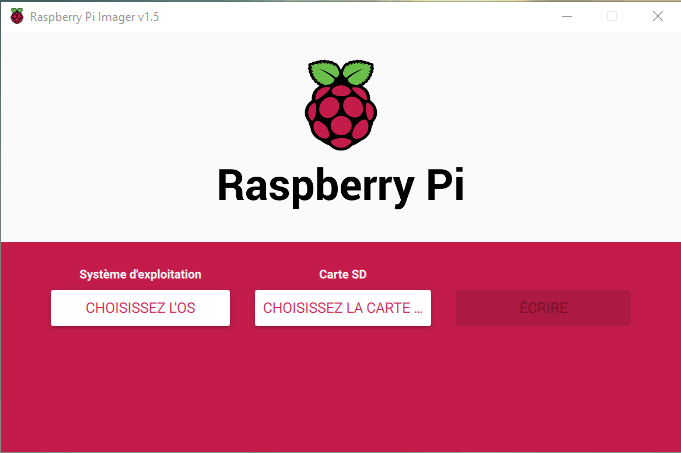

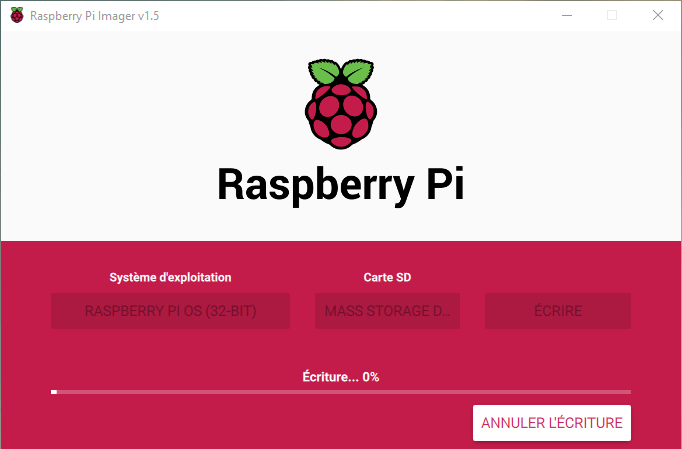
Création du fichiers ssh la carte pour être tranquille par la suite :
il suffit de créer un nouveau document texte vide directement sur la carte et de l’appeler ssh ( sans extension , donc supprimez le .txt et forcez la validation )
Placez la carte dans votre raspberry et normalement maintenant vous devriez arriver directement sur le bureau… n’oubliez pas de le brancher à un écran 😉
Ont réponds au ptit questions du raspberry….
il y a moyen de créer un fichier pour le wifi , mais sa ne marche pas à tout les coup , donc je préfère commencer par un cable RJ45 histoire de finir quelques truc …
Avant de passer à l’installation du miroir , il reste quelques petite choses à faire , pour sa , on va avoir besoin de Putty , et à la limite de la connexion VNC au raspberry ( histoire de se simplifier les choses pour les lignes de commande , et pratique si en plus vous avez 2 écrans pour voir en direct le résultat. )
Selon si vous avez un clavier souris , écran sur votre raspi , ou par la connexion putty de votre pc, vous allez avoir besoin dans tout les cas de passer vos lignes de commande dans le terminal.
Ont peu maintenant faire la mise à jour du raspberry et de tout les paquets installé , le tout en une seul fois avec une confirmation automatique (enfin presque , il faut quand même valider la dernière étape) :
sudo apt-get update && sudo apt-get -y upgrade && sudo apt-get -y dist-upgrade && sudo rpi-update ( c’est extrêmement long)
et on termine le tout par un petit :
sudo reboot
2 – Installation de Magic Mirror : (faites du copié/collé )
Voici un script qui va vous faciliter les choses… et qui m’a fait effacer tout se paragraphe du coup car c’est devenues vraiment simple.
bash -c "$(curl -sL https://raw.githubusercontent.com/sdetweil/MagicMirror_scripts/master/raspberry.sh)"
il suffit de répondre Y a la première question si vous désirez avoir le logo magic mirror au démarrage du raspi
et Y une 2eme fois pour ne pas avoir l’écran de veille.
Ont ne peu pas faire plus simple ?
Commande a retenir :
CTRL + M : pour placer le miroir en arrière plan
Pour arrêter le miroir : pm2 stop MagicMirror
Pour le relancer : pm2 start MagicMirror
voila pour ceux qui rencontre des soucis d’installation , j’ai mis a dispo mon image récentes du magic mirror pour que vous puissiez tester. Pour tester bien entendu ; le fichier de config a été remis par défaut. Image Magic Mirror